Kun poistat joitakin tiedostoja iPadista vahingossa, pudota iPad veteen tai menetät iPadin tiedot tuntemattomasta syystä, kaikkien näiden tilanteiden täytyy ajaa pähkinöitä ja tehdä sinusta hullu, jos et ole varmuuskopioinut joitakin tärkeitä tietoja. Oikeastaan tarvitset vain ammattitaitoista iPad Data Recovery -ohjelmaa, jotta voit palauttaa nämä tiedostot helposti. Artikkelissa luetellaan 10 iPad -tietojen palauttaminen ilman varmuuskopiota, jonka voit aina palauttaa poistetuille tiedostoille.

- Tiedostojen palauttaminen suoraan iPadista
- Tiedostojen palauttaminen iTunes / iCloud-varmuuskopiosta
- Muut iPad Data Recovery -suositukset
Tiedostojen palauttaminen suoraan iPadista
Apeaksoft iPad Data Recovery on luotettava ja ammattimainen tietojen palautus, joka tarjoaa nopean ja luotettavan tietojen palauttamisen iPadille. Sen avulla voit palauttaa kadonneita tai poistettuja mediatiedostoja, yhteystietoja, viestejä ja muistioita muutamassa minuutissa. Tutustu tarkemmin Apeaksoft iPad Data Recovery -toiminnon yksityiskohtiin kuten alla.
Ominaisuudet:
- Hae poistetut tai kadonneet tiedostot, mukaan lukien 18-tyyppiset tiedostot iCloud-varmuuskopiosta, iTunes-varmuuskopio ja iPad.
- Esikatsele varmuuskopiotiedostot, sekä poistetut että olemassa olevat tiedostot, ennen kuin palautat kadonneita tiedostoja tietokoneelle säilyttäen nykyiset tiedostot ennallaan.
- Yhteensopiva iPhone X / 8 / 8 Plus / 7 / 6: n, iPadin, iPad Airin, iPodin ja muiden iOS-laitteiden kanssa.
- Erinomainen iTunes Data Recovery -toiminto, jonka avulla voit esikatsella, viedä ja palauttaa iTunes-varmuuskopiotietoja tietokoneellesi nopeasti.

Sen pitäisi olla paras iPad-tietojen palautus, jos haluat hakea poistetut tai kadonneet tiedostot iPadista. Mitä pitäisi olla eniten, ohjelma pystyy palauttamaan tiedostot ilman varmuuskopiointia. Tässä on yksityiskohtainen prosessi, jolla voit hakea tiedostoja iPadista suoraan iPadin tietojen palautuksesta ilman varmuuskopiointia.
Vaihe 1. Lataa ja asenna Apeaksoft iPad Data Recovery
Lataa uusin iPhone Data Recovery -ohjelman versio tietokoneesta ja asenna ohjelma prosessin mukaan. Asennuksen jälkeen voit käynnistää ohjelman tietokoneellasi palauttamaan poistetut tiedostot.
Vaihe 2. Liitä iPad tietokoneeseen
Tämän jälkeen voit liittää iPadin tietokoneeseen alkuperäisen USB-kaapelin kautta. Yleensä ohjelma pystyy tunnistamaan iPadissa olevat tiedostot sekä poistetut tai kadonneet tiedostot. Pidä iPad koskematta, kun poistat tiedostoja vahingossa.
Vaihe 3. Palauta iOS-laitteesta
Voit valita "Palauta iOS-laitteesta" -tilan, joka noutaa tiedostot iPadista suoraan. Sen jälkeen ohjelma skannaa iPadin automaattisesti poistettujen tiedostojen tai kadonneiden tiedostojen noutamiseksi iPadista.
Vaihe 4. Valitse tietomuoto
Hae yhteystietoja, tekstiviestejä, puheluhistoriaa, kalenteria, muistiinpanoja ja muita tietoja iPadista. Esikatsele vain haettujen tiedostojen napsautuksia, ennen kuin haet iPadin tiedot tietokoneellesi.
Vaihe 5. Hae tietoja iPadista
Napsauta Palauta-painiketta, jos haluat palauttaa poistetut tiedostot iPad-tietojen palauttamisen avulla ilman varmuuskopiota. Vaikka menetät tiedot tehdasasetusten palauttamisen jälkeen, voit silti saada poistetut tiedostot takaisin erinomaisella iOS-tietojen palautuksella.

Osa 2. Tiedostojen palauttaminen iTunes / iCloud-varmuuskopiosta
Mitä pitäisi tehdä, jos et pysty palauttamaan tiedostoja iPadista suoraan? ApeaksoftiPad Data Recovery on ohjelma, jonka avulla voit myös palauttaa tiedostot iTunes-varmuuskopiosta ja iCloud-varmuuskopiosta. Tässä ovat prosessit, joilla tiedostot voidaan palauttaa iTunesista tai iCloud-varmuuskopiosta.
Tiedostojen palauttaminen iTunes-varmuuskopiosta
Vaihe 1. Lataa ja asenna ohjelma, liitä iPad tietokoneeseen varmistaaksesi, että ohjelma havaitsee iPadin.
Vaihe 2. Valitse "Palauta iTunes-varmuuskopiotiedostosta", jonka avulla voit esikatsella varmuuskopiotiedostoja iTunesissa tietokoneellasi.
Vaihe 3. Valitse iTunes-varmuuskopiotiedosto. Tämän jälkeen voit esikatsella kaikkia iTunes-varmuuskopion varmuuskopioita.
Vaihe 4. Esikatsele iTunes-varmuuskopio, jos haluat selvittää, ovatko tiedostot saatavilla ennen iPad Data Recovery -ohjelman hakua.
Vaihe 5. Nouda tiedostot iTunes-varmuuskopiosta. Napsauta vain "Hae" -painiketta, jos haluat palauttaa poistetun iTunes-varmuuskopion poistamatta iPadia.

Tiedostojen noutaminen iCloud-varmuuskopiosta
Vaihe 1. Valitse "Palauta iCloud-varmuuskopiotiedostoista" -vaihtoehto hakeaksesi tiedostoja iCloud-varmuuskopiotiedostoista korvaamatta kaikkia iPadin tiedostoja.
Vaihe 2. Kirjaudu iCloud-tiliin salasanalla ja iCloud-tunnuksella. Voit tarkistaa kaikki iCloudin tiedostot iPadin tietojen palauttamisessa, mukaan lukien tiedostot, joita ei ole saatavilla iCloudissa.
Vaihe 3. Valitse iCloud-varmuuskopio ja etsi haluamasi tiedostot eri tiedostotyyppien mukaan saadaksesi halutut tiedostot takaisin.
Vaihe 4. Napsauta "Palauta" -painiketta purataksesi tiedostot iCloud-varmuuskopiosta suoraan tietokoneelle nopeasti.

Muut iPad Data Recovery -suositukset
Onko olemassa muita iPadin tietojen palauttamista poistamaan poistetut tiedostot tehokkaasti? Osassa voit saada toisen 3in tehokkaan iPad-tietojen palautusohjelmiston hakemaan poistetut ja kadonneet tiedostot iPadista.
iSkysoft Toolbox
- 3-palautustilat hakemaan poistettuja tai kadonneita tietoja iPadista, iPhonesta ja iPodista.
- Tukea enemmän kuin 20-tiedostotyyppejä useimmista iOS-laitteista.
- Skannaa ja esikatsele haetut tiedostot iPadin tietojen palauttamisesta suoraan.
- Yhteensopiva uusimman iOS 17in kanssa.
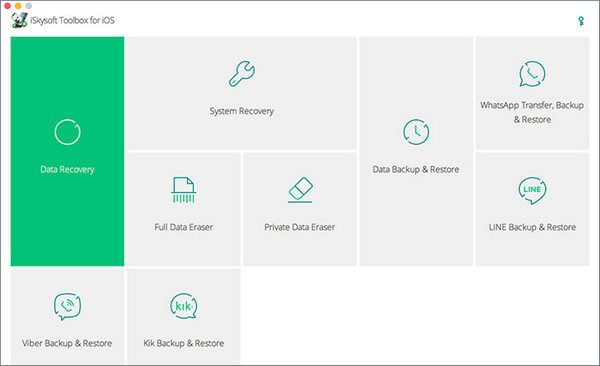
Wondershare Dr. Fone
- Palauta iPad-tiedot iOS-laitteesta, iTunes-varmuuskopiot ja iCloud-varmuuskopiot.
- Kykenee hakemaan yhteystietoja, tekstiviestejä, muistiinpanoja, puheluhakuja, valokuvia, videoita ja niin edelleen.
- Palauta iPadin menetetyt tiedot useiden yleisten skenaarioiden varalta.
- Ammattimainen iPad-tietojen palautus, joka on yhteensopiva iOS 17:n kanssa.

Leawo iOS Data Recovery
- Hae kadonneita tietoja iPhonesta, iPadista, iPod touchista ja jopa rikkoutuneista iOS-laitteista.
- Palauta 12-tyyppiset tiedot, mukaan lukien valokuvat, videot, SMS / MMS-viestit ja paljon muuta.
- Palauta poistetut, alustetut ja vahingoittuneet tiedot eri syistä.
- Nopea tietojen skannaus, analysointi ja monipuolinen tiedoston esikatselu, haku ja suodatus.

Samankaltaisempi iPhone-tietojen palautus löytyy myös Googlen hakutuloksista, kuten Wondershare iPhone Data Recovery, iMyFone iPhone Data Recovery, Stellar Data Recovery iPhone, Primo iPhone Data Recovery, iFonebox, Jne
Yhteenveto
Kun haluat hakea tietoja iPadista, löydät aina artikkelin parhaan iPad-tietojen palautusohjelmiston. Lisäksi voit löytää 3in eri ratkaisut poistamaan poistetut tiedostot iPadista. Voit myös käyttää toista 3 iPad -tietojen palautusta, jotta voit löytää haluamasi tiedostot helposti.




